Outlook memiliki panduan Impor/Ekspor yang mempermudah mengimpor kontak dari file CSV.
Jika Anda tidak berada diOutlook untuk Windows, periksa versi Outlook mana yang Anda gunakan, lalu pilih salah satu opsi ini untuk mengimpor kontak:
Penting: Langkah-langkahnya mungkin berbeda antara Outlook untuk Windowsbaru dab klasik. Untuk menentukan versi Outlook yang Anda gunakan, buka File di pita. Jika tidak ada opsi File, ikuti langkah-langkah di dalam tab Outlook Baru. Jika opsi File muncul, pilih tab untuk Outlook Klasik.
Gunakan file nilai yang dipisahkan koma (CSV) untuk mengimpor kontak Anda ke akun Outlook Anda.
Tips: Untuk mendapatkan hasil terbaik, pastikan file CSV tersebut memiliki pengodean UTF-8. Pengodean ini dapat digunakan untuk semua bahasa dan abjad.
-
Di panel samping, pilih

-
Dari pita, pilih Kelola kontak > Impor kontak.
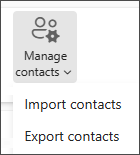
-
Pilih Telusuri, pilih file CSV Anda, lalu pilih Buka.
-
Pilih Impor.
Catatan: Jika file tidak memiliki pengodean UTF-8, alat impor mungkin tidak dapat mengenali dan menampilkan semua teks dengan benar. Alat impor lalu akan menampilkan beberapa contoh kontak dari file Anda, sehingga Anda dapat memeriksanya guna memastikan teks dapat dibaca dan benar. Jika teks tidak ditampilkan dengan benar, pilih Batal. Anda akan memerlukan file yang menggunakan pengodean UTF-8 untuk melanjutkan. Konversikan file CSV Anda untuk menggunakan pengodean UTF-8 dan mulai ulang impor. Untuk mempelajari lebih banyak lagi mengenai pengodean UTF-8, lihat Mengapa aku harus peduli dengan pengodean UTF-8?
Biasanya, Anda dapat mengimpor kontak tanpa perlu khawatir tentang detail dasar bagaimana teks disimpan dalam file CSV. Namun, jika informasi kontak berisi karakter yang tidak ditemukan dalam alfabet Bahasa Inggris, seperti karakter dalam bahasa Yunani, Sirilik, Arab, atau Jepang, hal ini dapat menyebabkan masalah saat kontak diimpor. Oleh karena itu, Anda harus menyimpan file kontak menggunakan pengodean UTF-8 jika opsi tersebut tersedia selama pengeksporan.
Jika tidak dapat mengekspor kontak menggunakan UTF-8 secara langsung, Anda dapat mengonversi file CSV menggunakan Excel atau aplikasi pihak ketiga. Cara untuk melakukan hal ini akan berbeda di setiap aplikasi dan versi aplikasi.
Cara untuk mengonversi file CSV menjadi UTF-8 menggunakan Microsoft Excel 2016:
-
Di Excel, buat dokumen kosong yang baru (buku kerja).
-
Dari menu Data, pilih Dari Teks/CSV. Telusuri file CSV yang telah diekspor (Anda mungkin harus memilih untuk menampilkan File Teks (....csv) untuk melihatnya). Pilih Impor.
-
Dalam kotak dialog yang muncul, di bawah Asal File, pilih pengodean yang membuat karakter dalam teks muncul dengan benar, misalnya, Sirilik Windows 1251, lalu pilih Muat .
-
Pastikan karakter sudah ditampilkan dengan benar di Excel.
-
Pilih File > Simpan Sebagai. Masukkan nama untuk file Anda, lalu pilih CSV UTF-8 (Dibatasi koma) (*.csv) sebagai tipe file.
-
Pilih Simpan.
-
Di bagian atas pita Outlook Anda, pilih File.
Jika pita Anda tidak memiliki opsi File di sudut kiri atas, Anda menggunakan Outlook yang lebih lama. Lihat Versi Outlook apa yang saya miliki? untuk mendapatkan instruksi impor untuk versi OutlookAnda.
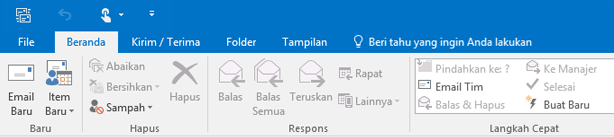
-
Pilih Buka & Ekspor > Impor/Ekspor. Langkah ini memulai panduan!
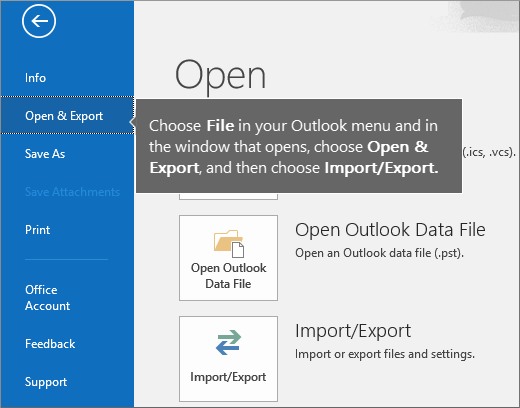
-
Pilih Impor dari program atau file lain, lalu pilih Berikutnya.
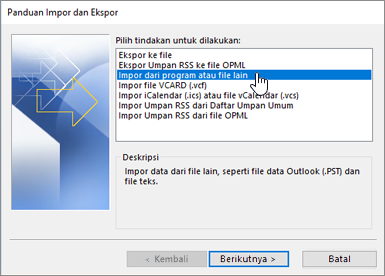
-
Pilih Nilai yang Dipisahkan Koma, lalu pilih Berikutnya.
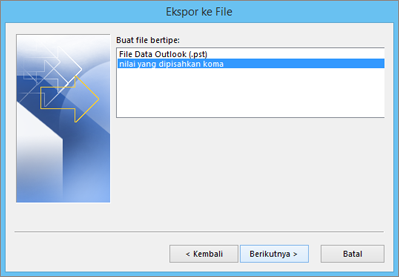
-
Dalam kotak Mengimpor File, telusuri file kontak Anda, kemudian klik dua kali untuk memilihnya.
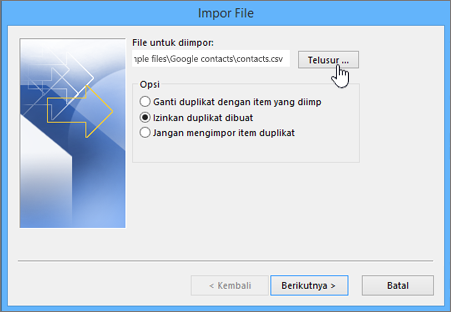
-
Pilih salah satu dari cara berikut untuk menentukan bagaimana Anda ingin Outlook menangani kontak duplikat:
-
Ganti duplikat dengan item yang diimpor Jika suatu kontak berada di Outlook dan file kontak Anda, Outlook membuang informasi yang dimiliki atas kontak tersebut dan menggunakan informasi dari file kontak Anda. Pilih opsi ini jika informasi kontak di file kontak lebih lengkap dan lebih baru daripada informasi kontak di Outlook.
-
Perbolehkan pembuatan duplikat Jika suatu kontak berada di Outlook dan file kontak, Outlook membuat kontak duplikat, satu dengan info asli Outlook dan satu dengan info yang diimpor dari file kontak. Kelak Anda bisa menggabungkan informasi untuk orang-orang tersebut untuk menghilangkan kontak duplikat. Ini adalah opsi default.
-
Jangan impor item duplikat Jika suatu kontak berada di Outlook dan file kontak Anda, Outlook menyimpan informasi yang dimiliki atas kontak tersebut dan menggunakan informasi dari file kontak Anda. Pilih opsi ini jika informasi kontak di file kontak lebih lengkap dan lebih baru daripada informasi kontak di Outlook.
-
-
Klik Berikutnya.
-
Di kotak Pilih folder tujuan, gulirkan ke atas jika perlu lalu pilih folder Kontak > Berikutnya. Jika memiliki beberapa akun email, pilih folder Kontak yang berada di bawah akun email yang ingin Anda kaitkan dengan kontak.
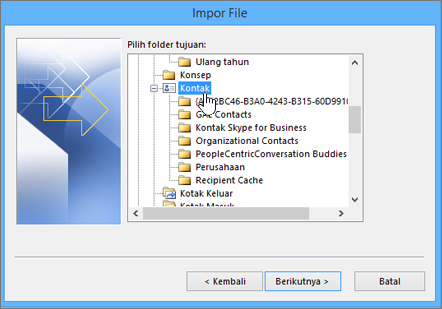
-
Pilih Selesai.
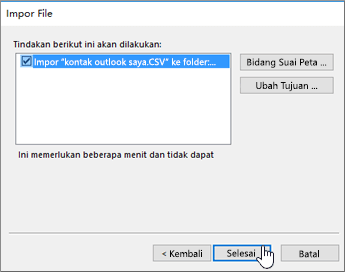
Outlook mulai mengimpor kontak Anda langsung. Anda akan mengetahui jika proses telah selesai ketika kotak Kemajuan Impor ditutup.
-
Untuk melihat kontak Anda, di bagian bawah Outlook, pilih ikon Sosial.
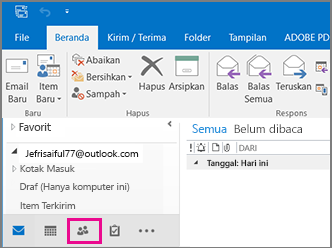
Tidak berhasil?
Lihat Juga
Mengimpor pesan email, kontak, dan item lain ke Outlook untuk Mac
Mengimpor kontak ke Outlook.com
Mengimpor dan mengekspor email, kontak, dan kalender Outlook











